我們在使用word的時候,經常需要再設定好的區域內輸入文字,比如在下劃線上輸入,但是這樣會改變下劃線長度,怎么方便快速制作等長度下劃線呢。
1、我們先做一個平常使用的方法。輸入人員信息的項目。

2、選中文字,單擊開始選項卡中的段落組右下角按鈕。

3、在段落對話框中的第一個頁簽“縮進和間距”中的間距里,行距由單倍行距改為成1.5倍行距。

4、修改行距之后,仍然選中項目,右擊選擇字體。

5、在字體對話框中選擇下劃線類型。

6、設置好之后,文字下面出現了下劃線。然后我們再維護一下信息。

7、我們發現上面的文字下劃線都是緊緊跟著文字的,我們可以通過空格實現下劃線等長。我們發現這樣有點麻煩,一個人的還可以,如果很多這樣的信息就比較麻煩了,而且發現長度也略有差異。

8、我們來進行下一種方法,首先插入一個單列的空表格。

9、選中表格,右擊選擇表格屬性。
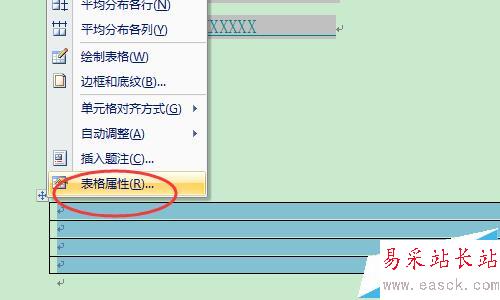
10、在表格屬性對話框中,將行高設置成1.5厘米

11、同樣在表格屬性對話框中,單元格頁簽,設置表格文字的垂直對其方式,設置成底端對齊。
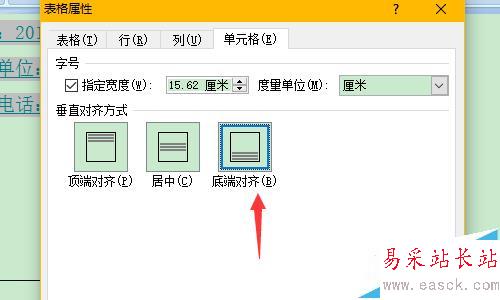
12、然后在表格中輸入我們剛剛設置的信息。

13、我們選中表格,在設計選項卡中,在邊框中先選擇無框線。

14、然后在分別對表格設置內部橫框線和下框線。

15、這時候基本完成了我們的操作,我們使用表格作為下劃線顯示出來,我們現在調一下表格的寬度,使得符合我們的要求。這樣設置簡單快捷,而且如果再添加文字,其他行也會跟著變寬。
新聞熱點
疑難解答